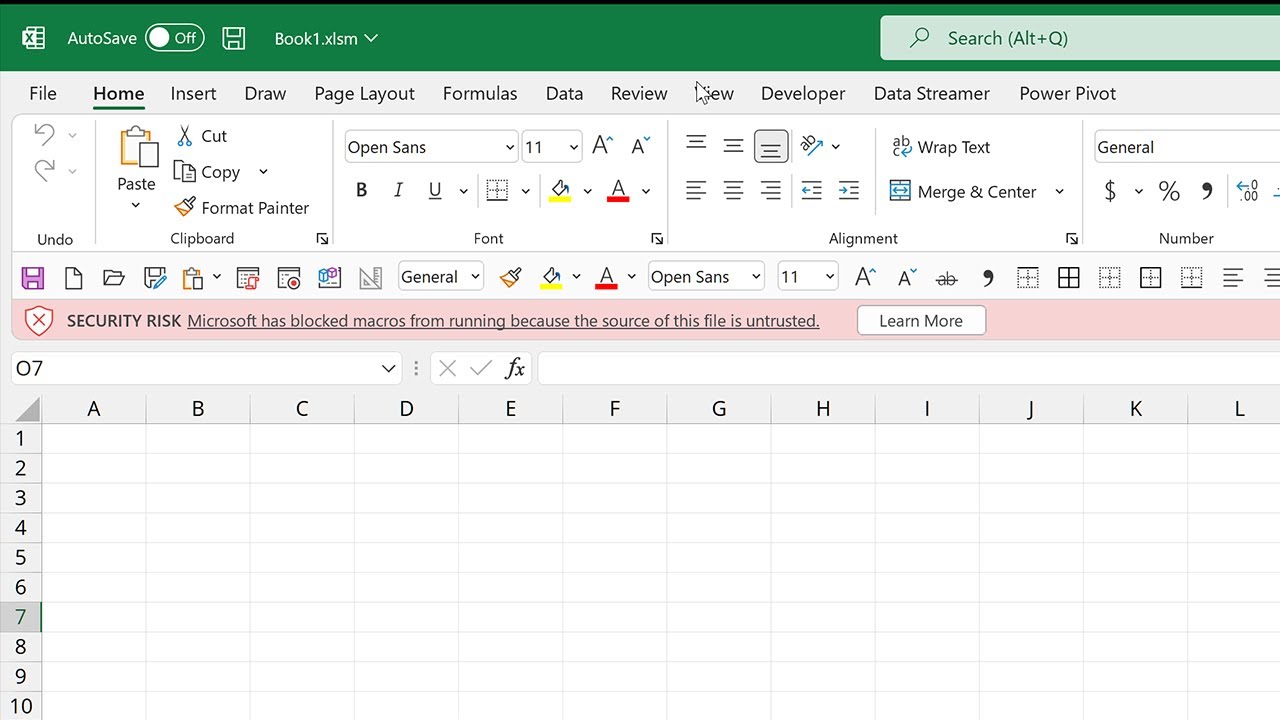- Interacción entre OneDrive y Office para editar y guardar documentos en la nube
- Ventajas de la sincronización de archivos para el trabajo colaborativo y la seguridad
- Métodos de configuración y administración para usuarios y empresas
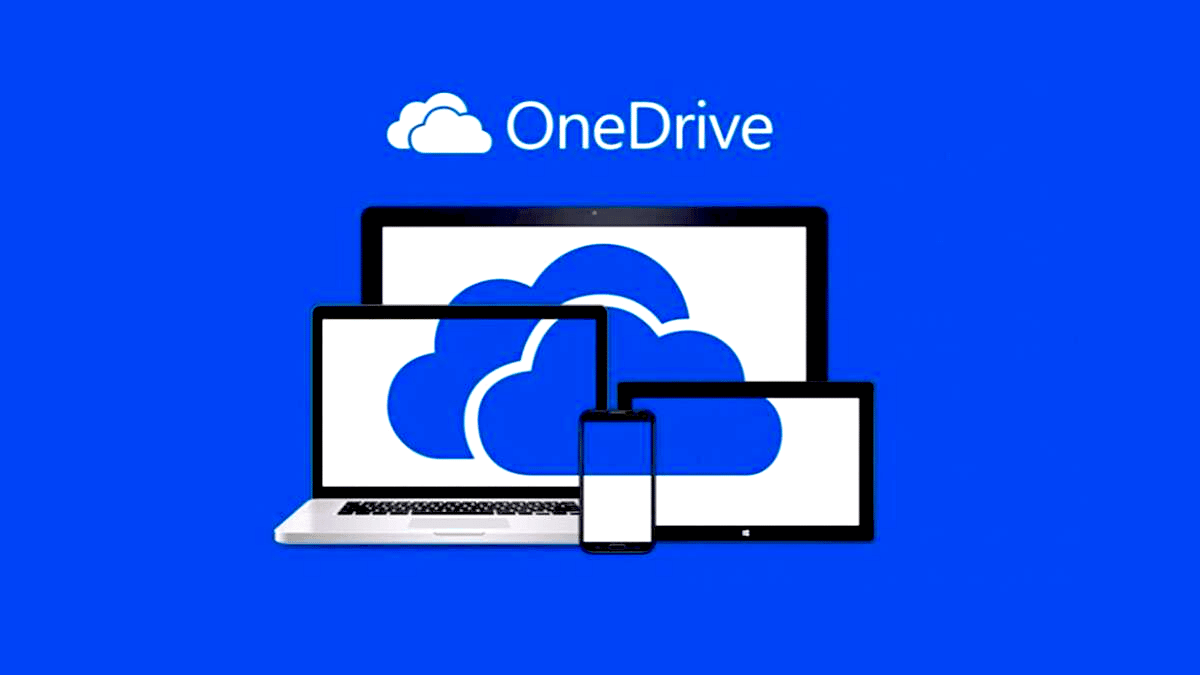
En el mundo laboral y académico actual, tener tus archivos disponibles en cualquier dispositivo se ha convertido en una necesidad. La integración entre OneDrive y Office facilita este proceso, permitiendo que documentos, hojas de cálculo y presentaciones estén siempre a mano, tanto si trabajas desde un ordenador como si continúas desde el móvil o la web. Pero, aunque la sincronización resulta sencilla en la mayoría de los casos, conocer los detalles y opciones disponibles puede marcar la diferencia entre una experiencia fluida y una llena de problemas.
Si alguna vez te has preguntado cómo sacar el máximo partido a la sincronización entre OneDrive y Office, este artículo te guía paso a paso y responde a todas las dudas frecuentes que suelen surgir. Desde configurar la aplicación, gestionar carpetas y resolver incidencias, hasta las funciones más avanzadas para administradores: aquí tienes toda la información que necesitas, explicada de manera clara y directa.
¿Qué ventajas ofrece la sincronización de OneDrive con Office?
OneDrive se encarga de mantener tus archivos sincronizados entre tu equipo, la nube y otros dispositivos. Esto significa que cualquier cambio realizado en tu portátil se reflejará automáticamente en la versión que tienes en el móvil o en la web, lo que te ahorra complicaciones y asegura que trabajas siempre con la última versión de cada documento.
Además, al sincronizar con Office, puedes abrir y guardar documentos directamente desde Word, Excel o PowerPoint en tu nube personal o profesional. Así, se facilita el trabajo colaborativo en tiempo real, permitiendo la edición múltiple y el control de versiones para que no pierdas nada importante.
Otra función clave es la posibilidad de acceder a tus archivos incluso sin conexión. Cuando vuelvas a conectarte a Internet, todos los cambios se actualizarán en la nube, lo que resulta práctico para quienes trabajan en movimiento o en lugares con conexión limitada.
La integración también ofrece opciones de copias de seguridad automáticas de carpetas como Documentos, Escritorio e Imágenes, ayudando a proteger esa información ante fallos del sistema o pérdida del dispositivo.
Y para terminar, gestionar el espacio de tu equipo es mucho más sencillo gracias a los archivos bajo demanda: solo descargas lo que necesitas y el resto permanece en la nube, listo para acceder cuando quieras.
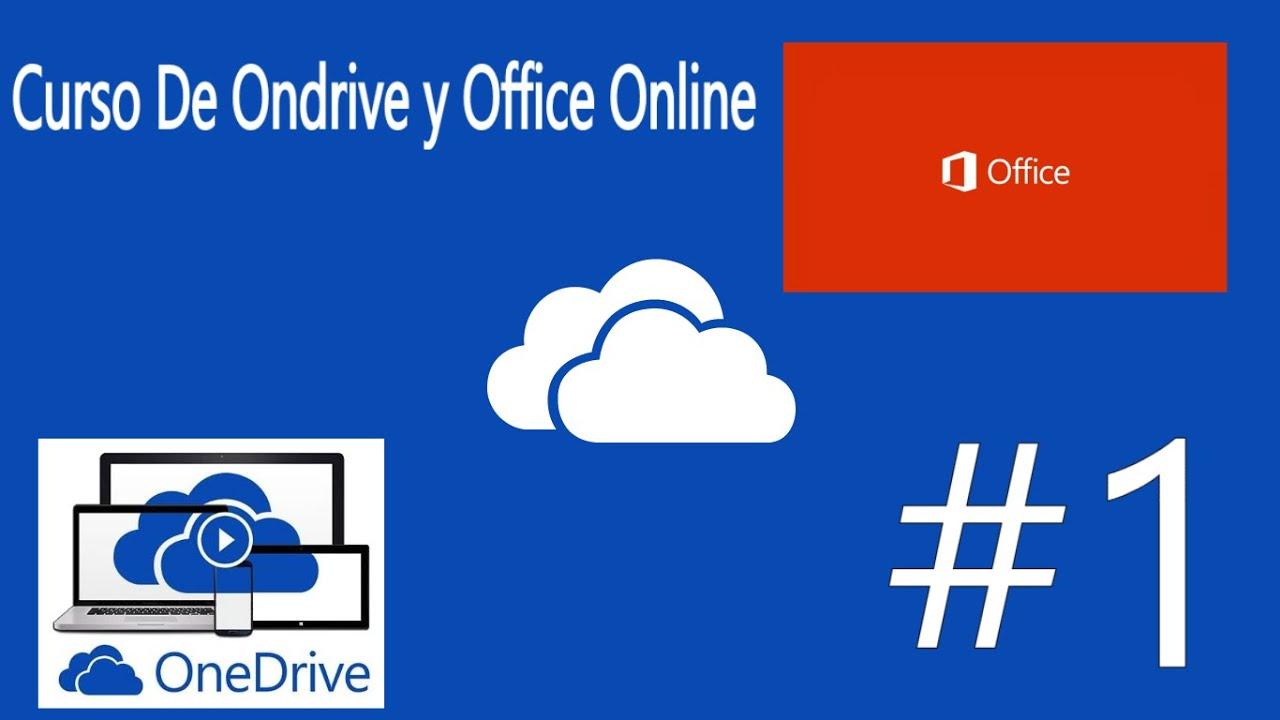
Requisitos para sincronizar OneDrive con Office
Antes de lanzarte a configurar todo, asegúrate de cumplir los requisitos mínimos para que la experiencia sea óptima:
- Windows 10, 11 u Office 2016 o posterior: La app de OneDrive suele venir preinstalada, pero si no es así, puedes descargarla fácilmente desde la web oficial.
- Cuenta de Microsoft (personal, profesional o educativa): Es imprescindible para iniciar sesión y conectar ambos servicios.
- Versión actualizada de la aplicación OneDrive: Para acceder a las últimas funciones y a una mayor estabilidad.
- Permitir conexiones a las direcciones requeridas por Microsoft desde la red corporativa, en caso de estar en una empresa.
Las ediciones de Office distribuidas por algunos fabricantes pueden traer la app de OneDrive incluida, lo que facilita aún más la vinculación inicial y la sincronización automática de los archivos de Office.
Primeros pasos: Instalación y configuración de OneDrive
Lo primero es asegurarte de que tienes OneDrive instalado en tu equipo. Si usas un sistema moderno, probablemente ya esté listo para ser usado. Si no, puedes descargarlo desde la web de Microsoft en pocos minutos. Después, sigue estos pasos:
- Abre la app de OneDrive desde el menú Inicio escribiendo «OneDrive».
- Introduce tu cuenta de Microsoft (ya sea personal, laboral o educativa) y pulsa en “Iniciar sesión”.
- Acepta la carpeta de OneDrive predeterminada o cambia la ubicación si prefieres guardarla en otro disco o unidad externa.
- Elige qué carpetas sincronizar si no quieres que todo tu OneDrive se descargue en el equipo (muy útil en equipos con poco espacio).
Durante la configuración, se mostrarán varias pantallas que explican cómo funcionan los archivos bajo demanda y otras funciones clave. Presta atención a estas opciones, ya que afectan directamente a cómo y cuándo se descargarán tus archivos en cada dispositivo.
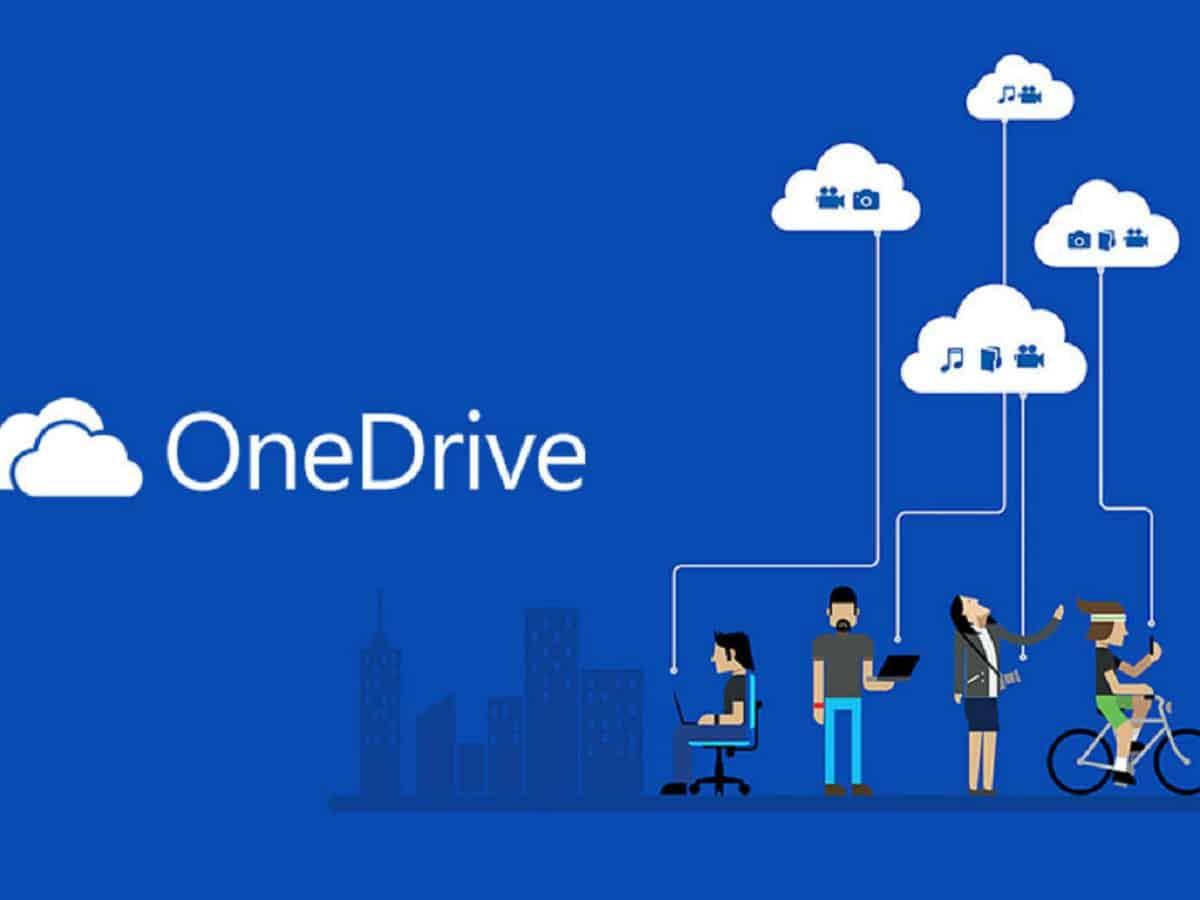
Vincular OneDrive con Office: sincronización directa desde las aplicaciones
Una de las mejores funciones que nos ofrece la integración entre OneDrive y Office es poder abrir, guardar y editar archivos de Word, Excel o PowerPoint directamente en la nube sin tener que preocuparte por copias locales o por perder tus cambios.
¿Cómo funciona? Muy sencillo:
- Inicia sesión en cualquier aplicación de Office (Word, Excel, PowerPoint) usando la misma cuenta de Microsoft vinculada a OneDrive.
- Cuando creas o abres un documento, ve al menú Archivo > Guardar como y selecciona OneDrive entre las ubicaciones disponibles.
- Elige la carpeta donde quieres guardar el archivo y asígnale un nombre, como lo harías normalmente.
Desde ese momento, los cambios que realices se sincronizan en tiempo real con la nube y, si estás trabajando en colaboración con más personas, todos verán las actualizaciones inmediatamente. Incluso puedes aprovechar funciones como la coautoría para editar juntos un mismo archivo.
Esta integración también está disponible en Office Online y versiones móviles, por lo que no importa desde dónde trabajes: tus archivos siempre estarán actualizados y accesibles.
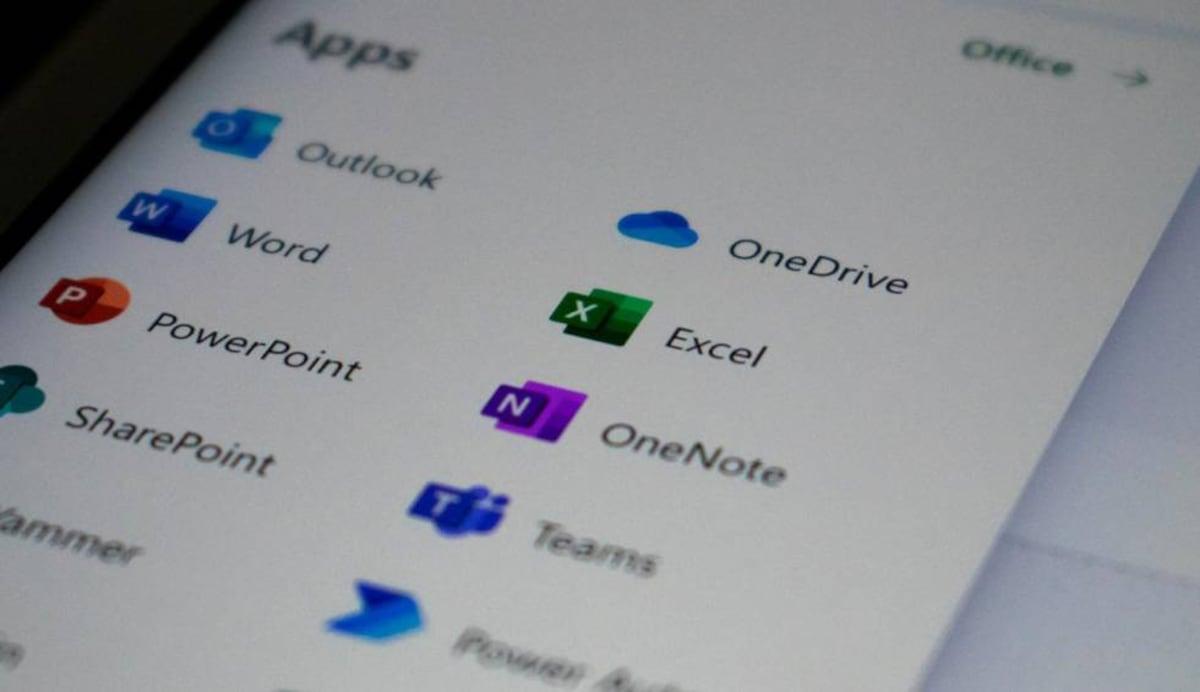
Gestión de carpetas y archivos sincronizados
La aplicación de OneDrive te permite controlar qué carpetas se sincronizan físicamente en tu equipo y cuáles solo están en la nube. Esto resulta muy útil si tienes poco espacio en disco o si no necesitas todos tus archivos todo el tiempo.
Para ajustar estas opciones:
- Haz clic derecho sobre el icono de nube de OneDrive en la barra de tareas (junto al reloj).
- Selecciona Configuración > Cuenta > Elegir carpetas.
- Marca o desmarca las carpetas que deseas sincronizar físicamente con tu equipo.
De esta manera, puedes trabajar con todos tus archivos desde el Explorador de archivos, incluso si solo algunos están realmente descargados. Los demás aparecerán como accesibles online y se descargarán al instante si los necesitas.
Además, puedes hacer una copia de seguridad automática de carpetas clave como Documentos, Escritorio o Imágenes, de modo que cualquier archivo colocado ahí se sincronice automáticamente con tu OneDrive y esté protegido ante cualquier imprevisto.
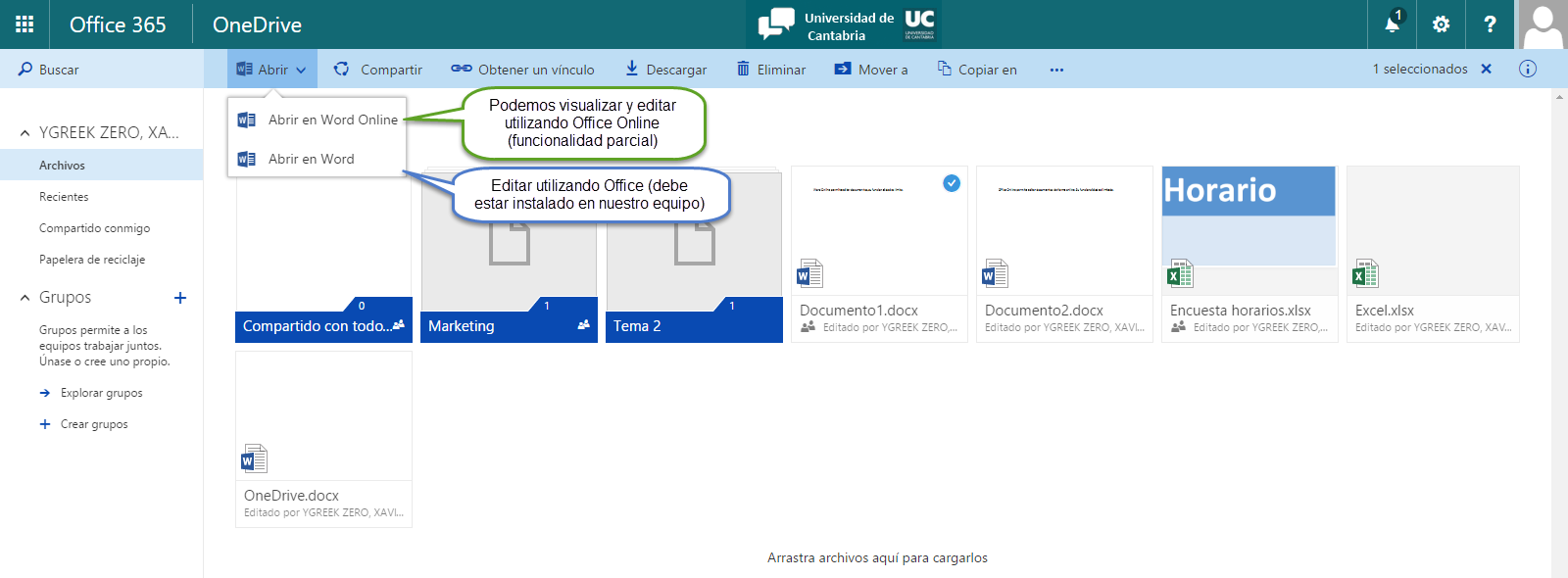
Opciones avanzadas y administración para empresas
Si gestionas varios equipos o eres administrador de una organización, existen herramientas y paneles que te permiten monitorizar la sincronización de OneDrive a gran escala.
Desde el Centro de administración de Microsoft 365, puedes revisar el estado de sincronización de todos los dispositivos de la empresa, solucionar errores comunes y asegurarte de que los usuarios tienen activas las configuraciones necesarias para proteger sus datos.
Algunas de las opciones más relevantes incluyen:
- Revisar informes de sincronización por dispositivo o usuario, incluyendo el estado de carpetas conocidas y actualizaciones de la app de OneDrive.
- Configurar la política “EnableSyncAdminReports” para recibir informes automáticos sobre el estado de sincronización y posibles errores.
- Personalizar filtros y buscar rápidamente usuarios o dispositivos con incidencias para darles soporte inmediato.
- Gestionar las versiones de la aplicación y el sistema operativo para garantizar que todos trabajan con entornos actualizados y seguros.
Resolver problemas frecuentes de sincronización
Como en cualquier tecnología, a veces pueden surgir problemas de sincronización que afectan a la actualización de archivos, conflictos entre dispositivos o errores en la nube. Estos son algunos consejos prácticos para solucionarlos:
- Desvincular y volver a vincular el equipo a OneDrive: Suele resolver la mayoría de errores de sincronización y es un proceso seguro. Al volver a conectar, OneDrive te permitirá usar la misma carpeta sin descargar todo de nuevo.
- Restablecer OneDrive: Si los problemas persisten, el restablecimiento de la app suele solucionar conflictos más profundos.
- Seleccionar manualmente las carpetas a sincronizar tras volver a vincular el equipo.
- Verificar la configuración de políticas si gestionas un entorno empresarial (por ejemplo, que la política EnableSyncAdminReports esté correctamente aplicada).
En empresas, si los informes de sincronización no aparecen, asegúrate de que los dispositivos cumplen el tiempo mínimo de conexión (al menos cinco horas activados) y que se está ejecutando la versión compatible de la aplicación.
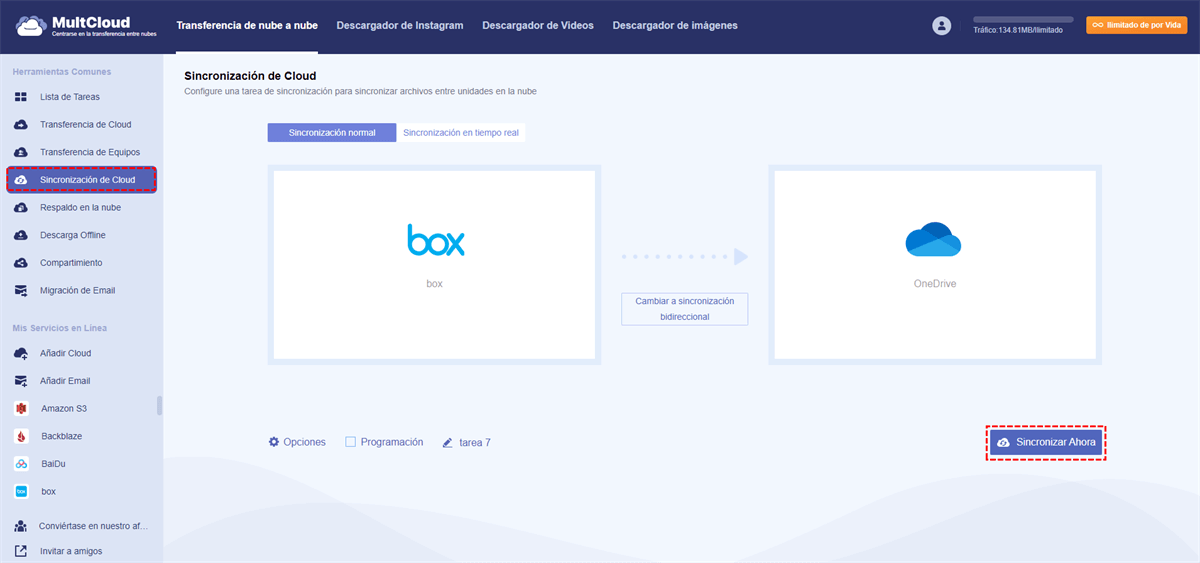
Personalización y trucos para aprovechar al máximo la integración
Además de las opciones básicas, existen pequeños trucos y ajustes que pueden mejorar tu experiencia de uso con Office y OneDrive:
- Aprovecha los archivos bajo demanda para ahorrar espacio usando solo lo que necesitas en cada momento.
- Activa la copia de seguridad de carpetas importantes para no preocuparte por pérdidas accidentales.
- Personaliza las notificaciones de sincronización para estar siempre al tanto de cualquier problema que requiera tu atención.
- Utiliza la integración móvil para escanear documentos directamente a tu OneDrive usando la aplicación en el smartphone.
Si eres administrador, recuerda que puedes aplicar configuraciones específicas por usuario o dispositivo y recibir informes periódicos para estar siempre al día sobre el estado de la sincronización en toda la organización.
Consideraciones, limitaciones y privacidad
La sincronización de OneDrive y Office es muy robusta, pero existen algunas limitaciones y consideraciones a tener en cuenta:
- Los dispositivos con Mac App Store Edition pueden no reportar la versión más actual de la app en los paneles de administración.
- El inventario de dispositivos se mantiene durante 30 días; tras ese periodo, se eliminan de los informes.
- El impacto en la red de la sincronización es mínimo, pero conviene monitorizarlo en entornos muy grandes.
- La privacidad está garantizada: Microsoft cumple las normativas más estrictas, incluyendo el reglamento de protección de datos europeo. Puedes personalizar en todo momento la cantidad de datos que se compartan a través de la configuración “EnableSyncAdminReports”.
- Actualmente, no existen plantillas Power BI para estos informes y los errores en el panel aparecen en el idioma del usuario, no el del administrador.
OneDrive y Office conforman un tándem perfecto para quienes buscan productividad, accesibilidad y seguridad en sus documentos. La posibilidad de editar y guardar archivos en la nube desde cualquier lugar, junto con las opciones de control y copias de seguridad automáticas, convierten a esta integración en una de las mejores soluciones tanto para particulares como para empresas. Configurarla correctamente desde el primer minuto y aprovechar las opciones avanzadas de administración asegura que tus archivos no solo estén siempre disponibles, sino también protegidos y actualizados. La gestión adecuada permite colaborar sin límites y mantener la información segura en todo momento.
Redactor apasionado del mundo de los bytes y la tecnología en general. Me encanta compartir mis conocimientos a través de la escritura, y eso es lo que haré en este blog, mostrarte todo lo más interesante sobre gadgets, software, hardware, tendencias tecnológicas, y más. Mi objetivo es ayudarte a navegar por el mundo digital de forma sencilla y entretenida.